Gravar Omegle
Omegle é uma plataforma online onde as pessoas podem conversar com um estranho aleatório sem qualquer restrição. Desde que foi lançado, o Omegle atraiu milhões de jovens e se tornou popular entre os adolescentes. Em primeiro lugar, não requer registro, para que todos possam utilizá-lo. Além disso, ajuda os jovens a encontrarem sua alma gêmea com base em interesses comuns. Agora, ele adicionou o recurso de captura de tela para capturar a conversa. No entanto, você pode aprender como gravar chats de vídeo Omegle deste guia.
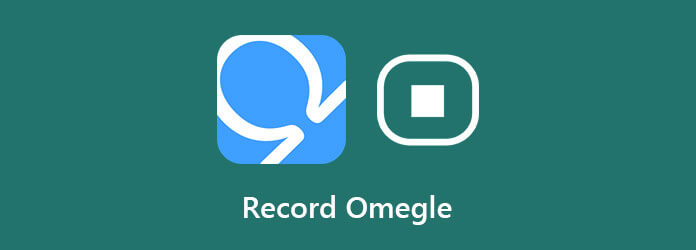
Como uma plataforma social aberta, Omegle traz alguns perigos. Tanto os pais quanto os adolescentes podem querer capturar os chats de vídeo para proteger seus filhos ou a si próprios. Além disso, é uma boa idéia salvar as conversas interessantes com pessoas que têm o mesmo interesse. Gravador de tela principal de Blu-ray pode atender às suas necessidades de gravação de bate-papos com vídeo Omegle.
Principais características do melhor gravador Omegle
Resumidamente, é a melhor opção para gravar seus bate-papos com vídeo Omegle no Windows 10/8/7 e Mac OS X.
Passo 1 Instale o gravador Omegle
Existem duas versões do melhor gravador Omegle, uma para PCs e outra para Mac. Você pode instalar o correto com base no seu sistema. Em seguida, inicie-o e escolha Gravador de vídeo para entrar na interface principal. Os usuários avançados podem personalizar opções, como teclas de atalho, formatos de saída e muito mais, no Preferencias diálogo pressionando o Configurações botão.

Passo 2Gravar bate-papo do Omegle
Abra um navegador da web, visite o site do Omegle e crie um novo bate-papo ou entre em uma conversa. Vire para o gravador de vídeo, certifique-se de Ecrã opção está habilitada e definir a região de gravação em completo tela ou Personalizadas área. Em seguida, ligue o Sound System opção e ajustar o volume. Se você deseja adicionar seu rosto e voz à gravação do Omegle, ative Webcam e Microfone; caso contrário, desative-os. Assim que o chat começar, clique no REC botão para iniciar a gravação Omegle.

Passo 3Edite e salve a gravação Omegle
Durante a gravação, será apresentada uma barra de ferramentas. Para adicionar texto ou pinturas à imagem, clique no Editar ícone e faça-o diretamente. Em momentos importantes, acerte o Câmara ícone para fazer uma captura de tela.
Quando o bate-papo terminar, clique no Dê um basta botão. Em seguida, você será levado para a janela de visualização. Verifique a gravação do Omegle com o reprodutor de mídia integrado. Se você estiver satisfeito, acerte o Salvar botão. o Clipe recurso é capaz de remover quadros indesejados da gravação.
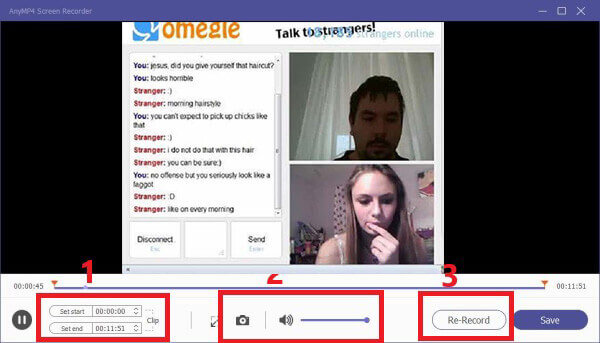
Às vezes, freeware também é uma boa escolha para gravar Omegle se você não se importar com as desvantagens, como baixa qualidade de saída, processo complicado, etc. VLC, por exemplo, não é apenas um reprodutor de mídia gratuito, mas também capaz de tela de gravação e vídeo. Você pode usar o VLC para salvar o bate-papo do Omegle em sua área de trabalho. Aqui estão as etapas.
Passo 1Abra seu VLC Media Player. Se você não tiver o media player de código aberto, instale-o a partir do site inicial. Não obtenha de outros sites. Seu computador pode estar infectado por vírus ou malware.
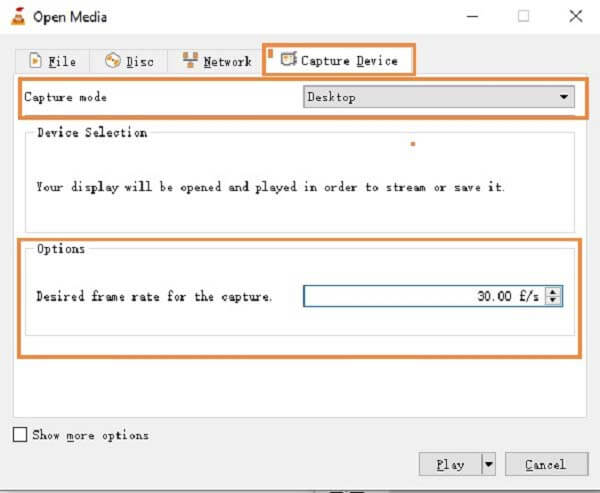
Passo 2Vou ao Mídia menu na barra de menu superior do PC ou Envie o menu no Mac. Escolher Abra o dispositivo de captura opção para acionar a caixa de diálogo pop-up.
Passo 3Quando a caixa de diálogo Abrir mídia aparecer, clique e expanda o menu suspenso ao lado de Modo de capturae selecione Computador de mesa no PC ou Peneira no Mac. Ajuste a taxa de quadros no Opções seção. Ele determina a qualidade da gravação. Se você precisar de uma gravação de alta qualidade, mude para 30 f / s. No entanto, quanto melhor for a qualidade, maior será o tamanho do arquivo de saída.
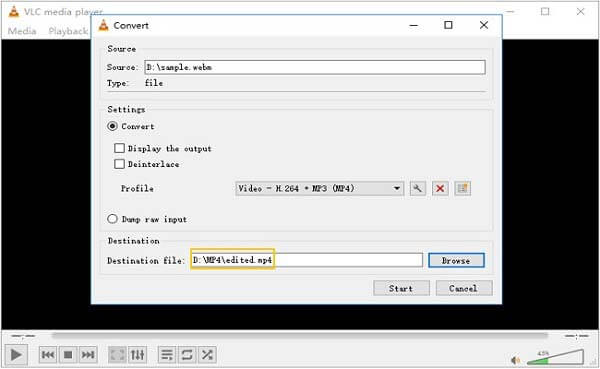
Passo 4Clique no ícone para baixo próximo ao Jogar botão e escolha Converter para entrar na próxima janela. Mantenha todas as opções no status padrão e acesse o Procurar para definir a pasta de destino e o nome do arquivo. No VLC para Mac, se você deseja definir essas opções, marque o Streaming / Salvando caixa e o Configurações o botão ficará disponível. Clique nele e você terá as opções de transcodificação semelhantes.
Passo 5Além disso, abra um navegador, visite o Omegle e crie um novo chat. Quando quiser gravá-lo, clique no Início botão no VLC para PC ou OK no VLC para Mac para começar a gravar o bate-papo por vídeo Omegle. Para pará-lo, aperte o Dê um basta botão.
Note: O VLC não pode funcionar em segundo plano ao gravar um bate-papo com vídeo na área de trabalho.
O Omegle notificará outras pessoas quando você gravar um bate-papo?
Não, o Omegle não oferece nenhum recurso de gravação nem detecta sua gravação. Portanto, ele não pode notificar outras pessoas de que você está gravando o chat de vídeo. Na verdade, você também não pode receber a notificação quando outras pessoas estão gravando você por meio do bate-papo por vídeo.
Alguém poderia rastrear meu endereço e me perseguir no Omegle?
Para ser honesto, eles podem obter seu endereço IP no Omegle e descobrir em que país você mora, em que condado, cidade, etc. Eles não conseguem encontrar sua localização exata. No entanto, é possível que você seja atacado por DDoS por meio de seu endereço IP.
Por que você precisa gravar Omegle?
Se vocês são pais, devem gravar os bate-papos Omegle de seus filhos para protegê-los com permissão. Outras razões importantes incluem salvar bate-papos interessantes, salvar informações importantes para assistir mais tarde e muito mais.
Neste guia, compartilhamos duas maneiras verificadas de gravar bate-papos com vídeo do Omegle. Claro, você pode experimentar o freeware, VLC, para gravar sua área de trabalho no PC ou Mac sem pagar um centavo, se você não se importar com a configuração complicada. No entanto, você pode achar que VLC não está gravando as vezes. Visto desta perspectiva, você pode recorrer ao Gravador de tela mestre Blu-ray para ajudá-lo a capturar bate-papos Omegle facilmente. Além de ser fácil de usar, ele também pode gravar chats de vídeo em arquivos de alta qualidade. Se você tiver mais perguntas, bem-vindo para deixar uma mensagem na área de comentários abaixo deste post.
Mais Leitura
2 métodos mais fáceis para gravar chamadas do Skype no PC e Mac
Se você estiver usando a chamada do Skype para se comunicar com amigos ou colegas e quiser salvar chats importantes, leia este guia e aprenda os métodos mais fáceis.
2 maneiras de gravar no FreeConferenceCall.com com todos os detalhes
Este é um tutorial completo para gravar uma chamada em FreeConferenceCall.com. Você pode gravar qualquer conteúdo durante a chamada do FreeConferenceCall.com sem perdas, sem que outras pessoas saibam.
Melhor Zoho Screen e Gravador de Áudio para Apresentadores e Participantes
Leia e obtenha seu melhor vídeo de tela Zoho e gravador de áudio aqui. Este artigo mostra duas ferramentas úteis para gravar reuniões Zoho como apresentador ou participante. Assim, você sempre pode gravar no Zoho com sucesso.
Reunião RingCentral - Participe e grave Reunião RingCentral
O que é uma reunião RingCentral? Como faço para entrar em uma reunião do RingCentral? As reuniões do RingCentral são gratuitas? Como faço para gravar uma reunião do RingCentral? Onde as gravações do RingCentral são armazenadas? Todas as suas perguntas serão respondidas neste post.